Với nghiệp vụ bán hàng công nợ thì thực hiện thế nào để:
- Lên đơn hàng chuẩn xác với thông tin đầy đủ hàng hóa, số lượng và thông tin khách hàng, địa chỉ giao hàng...
- Tự động lấy bảng giá dành riêng cho từng khách hàng mua sỉ, tránh tình trạng sai giá bán mà gây ảnh hưởng mối quan hệ khách hàng.
Bán hàng bằng trình duyệt web
Đăng nhập vào phần mềm tại www.DanTriSoft.vn và vào menu Bán hàng.
Bước 1: Chọn/thêm khách hàng
- Vào Chi tiết hóa đơn để tìm kiếm và chọn thông tin khách hàng, điều này có ý nghĩa là sau khi chọn khách hàng phần mềm sẽ tự động load thông tin bảng giá dành riêng cho khách hàng này (đã được khai báo trước) để khi lên đơn hàng giá bán chính xác 100%.
- Nếu chưa có thông tin khách hàng thì nhấn vào nút cộng (+) để thêm thông tin khách hàng. Lời khuyên là nên dùng số di động hoặc mã số thuế làm mã khách hàng để dễ dàng tìm kiếm sau này.
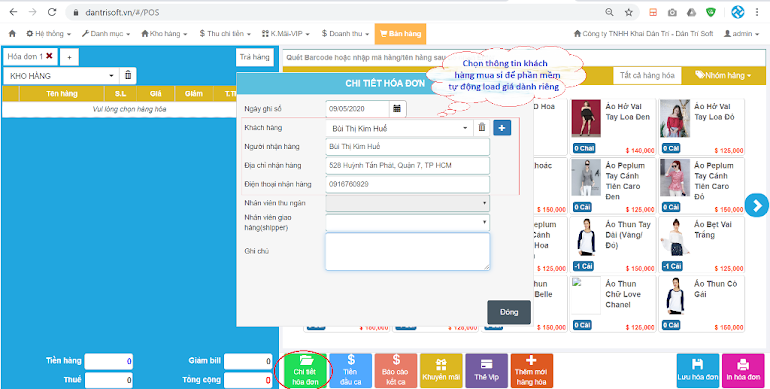 |
| Chọn thông tin khách hàng trước khi lên bill để phần mềm load bảng giá sỉ dành riêng |
Để khai báo bảng giá bán dành riêng cho từng khách hãy xem Hướng dẫn bán hàng cho khách sỉ với bảng giá riêng cho từng khách hàng hoàn toàn tự động.
Bước 2: Lên đơn hàng
2.1 Chọn hàng hóa: Có 3 cách tìm hàng hóa để chọn
Cách 1: Nhấn biểu tượng qua lại để tìm hàng hóa cần chọn (thuận tiện màn hình cảm ứng).
Cách 2: Tìm theo nhóm hàng hóa.
 |
| Cách chọn hàng hóa |
Cách 3: Tìm kiếm theo tên hàng, mã hàng, máy quét mã vạch
 |
| Tìm kiếm thông tin hàng hóa |
2.2 Thêm các thông tin khác trong hóa đơn (nếu có).
- Thay đổi số lượng chọn. Nếu đã in hóa đơn thì khi hủy thì phải khai báo thông tin lý do.
- Giảm giá hàng bán.
- Hủy chọn.
- Chiết khấu hóa đơn.
- Thuế suất.
 |
| Các chức năng khác trên màn hình bán hàng bằng trình duyệt web |
2.3 In hóa đơn
- Sau khi thêm đầy đủ các thông tin hóa đơn bạn nhấn "In hóa đơn".
- Hóa đơn in ra để đưa cho khách hàng, phần mềm sẽ hiện cửa sổ in hóa đơn lên để ra lệnh in.
Lưu ý: Nếu cửa sổ in không bật lên thì nguyên nhân là do trình duyệt chặn cửa sổ popup do đó hãy cho phép trình duyệt mở popup, có thể tham khảo bài viết này để hiểu nguyên lý về popup trong trình duyệt.
- Khách hàng thanh toán thì bạn sẽ nhấn lưu để khai báo thông tin thanh toán.
Cách cấu hình để in ấn trực tiếp bằng trình duyệt web: đây là cách cấu hình chung cho tất cả ứng dụng muốn in ấn bằng trình duyệt website ví dụ in ấn lệnh chuyển khoản online, in ấn hóa đơn điện tử... đều theo nguyên tác cấu hình này. Đây là hướng dẫn cụ thể với phần mềm Dân Trí Soft:
(1) Sau khi lên đơn hàng nhấn vào nút In hóa đơn, thông thường trình duyệt web sẽ tự động bật trang in, nếu trình duyệt không bật trang in thì 99,9% nguyên nhân là trình duyệt web chặn tính năng mở cửa sổ popup để in ấn nên cần thay đổi để không chặn là sử dụng được (tham khảo bài viết này để hiểu nguyên lý về popup trong trình duyệt).
(2) Khi mở cửa sổ in ấn, ta bắt đầu cấu hình in ấn cho máy in: mục Destination ta chọn See more để hệ thống sẽ tự động dò tất cả máy in và chọn máy in phù hợp.
 |
| Cấu hình để in ấn trực tiếp từ trình duyệt website |
 |
| Chọn máy in phù hợp và hệ thống tự động ghi nhớ để lần sau in ấn được tự động |
2.4 Các hình thức thanh toán hóa đơn, in bill thanh toán và lưu.
Phần mềm Dân Trí Soft có 3 hình thức cho khách hàng của bạn. Hình thức thanh toán được khai báo trong quá trình lưu hóa đơn.
 |
| Các hình thức thanh toán: tiền mặt, ngân hàng, ví điện tử. |
Hình thức 1: Thanh toán bằng tiền mặt.
- Khách hàng trả bằng tiền mặt đúng số tiền: nhân viên chỉ cần nhấn lưu là xong.
- Khách hàng trả tiền hơn với số trên hóa đơn (phải thối lại tiền): Nhân viên điền số tiền khách đưa để phần mềm tự động tính ra số tiền thối lại.
Hình thức 2: Thanh toán bằng máy cà thẻ (máy pos), chuyển khoản ngân hàng, ví điện tử
- Xóa đi dòng tiền mặt.
- Chọn ngân quỹ ngân hàng mà khách hàng chuyển vào, điền số tiền khách hàng chuyển vào trường ngân hàng, nhấn Lưu.
 |
| Thanh toán bằng cà thẻ, chuyển khoản, ví điện tử |
Hình thức 3: bán hàng công nợ, khách mua nợ và phát sinh nghiệp vụ ghi nhận công nợ cho khách hàng.
- Nhấn vào chi tiết hóa đơn để tìm kiếm thông tin khách hàng đã có sẵn hoặc nhấn tạo thông tin khách hàng mới nếu chưa có thông tin để ghi công nợ và gán thông tin khách hàng vào cửa sổ thanh toán.
 |
| Nghiệp vụ khách hàng mua nợ, phát sinh công nợ phải thu khách hàng |
- Gõ số tiền khách thanh toán về số tiền khách đưa thực tế (thấp hơn số phải thanh toán) => Lưu
 |
| Cách thao tác để ghi nhận công nợ phải thu khách hàng |
- Xem lại công nợ phải thu khách hàng: Sau khi thực hiện nghiệp vụ ghi công nợ cho khách hàng thì công sợ sẽ được ghi lại. Xem lại công nợ phải thu bằng cách: Đăng nhập rình duyệt web www.DanTriSoft.vn >> vào menu Doanh thu >> Quản lý công nợ khách hàng.
- Khách hàng thanh toán tiền công nợ: xem chi tiết Quản lý công nợ phải thu: tiền nợ, lịch sử trả nợ, báo cáo công nợ
Chú ý: Mặc định phần mềm sẽ ghi nhận doanh thu bán hàng vào ngày lập phiếu tuy nhiên trong thực tế có thể xảy ra trường hợp ngày hôm nay mới lập hóa đơn bán hàng cho những ngày hôm trước, tức doanh thu bán hàng của ngày hôm trước thì thao tác tại Dân Trí Soft như thế nào?
- Sau khi lên xong hóa đơn bán hàng, ta nhấn vào Chi tiết hóa đơn >> tại dòng Ngày ghi sổ ta chọn ngày hạch toán đúng của nghiệp vụ >> sau đó nhấn Lưu để ghi nhận thông tin, rồi thao tác in hóa đơn và lưu hóa đơn như bình thường.
- Khi đó hóa đơn này được hạch toán vào ngày ghi sổ, tức doanh thu được ghi nhận vào ngày ghi sổ.
- Chỉ có tài khoản được phân quyền cho phép chọn ngày ghi sổ mới được chọn, mặc định tài khoản có quyền cao nhất là luôn có quyền.
 |
| Chỉnh sửa lại ngày ghi sổ cho đúng với thực tế kinh doanh |
Bán hàng bằng ứng dụng trên máy tính
Về nguyên tắc cũng tương tự như cách bán hàng bằng trình duyệt website.
Bước 1: Mở ứng dụng thu ngân
Chỉ khi cài phần mềm thu ngân vào máy tính thì mới dùng được tính năng này.
Mở ứng dụng bán hàng chuyên cho thu ngân và đăng nhập.
 |
| Màn hình đăng nhập ứng dụng bán hàng trên máy tính |
Bước 2: Bán hàng và ghi nợ
Thực hiện việc bán hàng rất đơn giản với giao diện trực quan.
- Bán hàng bằng cách gõ tìm kiếm: nhập thông tin hàng hóa bằng cách gõ tên hàng hóa hoặc mã hàng (có dấu hoặc không dấu đều được), phần mềm sẽ tự động tìm kiếm tên hàng hóa gần trùng nhất, sau đó dùng bàn phím lên và xuống để di chuyển đến món hàng cần lên đơn hàng và nhấn enter để phần mềm load thông tin xuống dưới lưới (lưu ý chỉ dùng bàn phím để di chuyển mà không dùng chuột nhé). Để sửa số lượng thì xuống dưới lưới thông tin hàng hóa nhấn vào cột số lượng để chỉnh sửa.
- Nếu sử dụng máy quét mã vạch để bán hàng: chỉ cần đưa máy quét mã vạch để quét thông tin hàng hóa thì phần mềm sẽ tự động tải thông tin tên hàng và giá bán với mặc định số lượng là 1. Để chỉnh sửa số lượng thì click vào ô của cột số lượng để chỉnh lại hoặc để nhập nhanh ta có thể gõ vào dòng hàng hóa số lượng trước sau đó mới quét mã vạch - ví dụ khách mua 8 sản phẩm thì ta sẽ nhập vào số 8, sau đó mới quét mã vạch sản phẩm, phần mềm sẽ tự động load xuống lưới bán háng là 8 sản phẩm của món hàng đó (đây là cách làm phổ biến nhất của phần mềm các siêu thị lớn dùng).
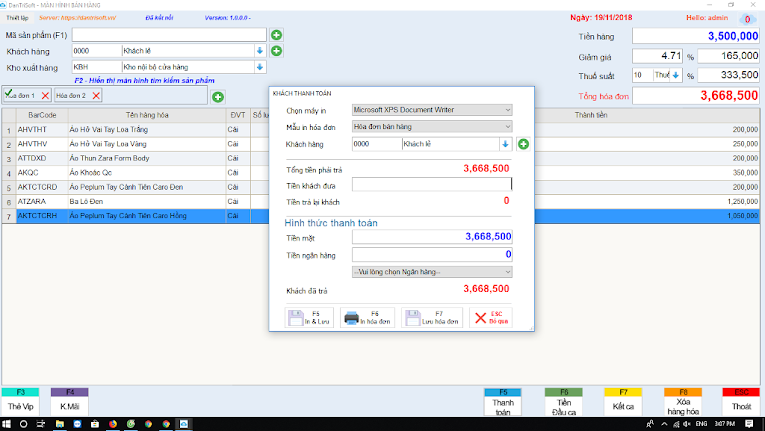 |
| Giao diện bán hàng chuyên cho máy tính |
- Bán hàng công nợ, khách hàng mua nợ: nếu khách mua hàng có công nợ thì khi nhấn Thanh toán sẽ xóa đi dòng khách đưa vào gõ bằng 0 nếu khách nợ cả đơn, hoặc gõ số tiền khách tạm ứng thanh toán cho đơn hàng này vào dòng Tiền khách đưa. Với nghiệp vụ khách trả nợ thì hãy xem chi tiết Quản lý công nợ phải thu: tiền nợ, lịch sử trả nợ, báo cáo công nợ
Chú ý: Mặc định phần mềm sẽ ghi nhận doanh thu bán hàng vào ngày lập phiếu tuy nhiên trong thực tế có thể xảy ra trường hợp ngày hôm nay mới lập hóa đơn bán hàng cho những ngày hôm trước, tức doanh thu bán hàng của ngày hôm trước thì thao tác tại Dân Trí Soft như thế nào?
Chú ý: Mặc định phần mềm sẽ ghi nhận doanh thu bán hàng vào ngày lập phiếu tuy nhiên trong thực tế có thể xảy ra trường hợp ngày hôm nay mới lập hóa đơn bán hàng cho những ngày hôm trước, tức doanh thu bán hàng của ngày hôm trước thì thao tác tại Dân Trí Soft như thế nào?
- Sau khi lên xong hóa đơn bán hàng, ta nhấn vào Chi tiết hóa đơn >> tại dòng Ngày ghi sổ ta chọn ngày hạch toán đúng của nghiệp vụ >> sau đó nhấn Lưu để ghi nhận thông tin, rồi thao tác in hóa đơn và lưu hóa đơn như bình thường.
- Khi đó hóa đơn này được hạch toán vào ngày ghi sổ, tức doanh thu được ghi nhận vào ngày ghi sổ.
Để được hỗ trợ chu đáo hãy tham dự cộng đồng DanTriSoft tại group https://zalo.me/g/mdxggl741

